Übertragen von Dateien vom iPhone auf den Computer
 Geschrieben von Boey Wong / 23. März 2021 09:00
Geschrieben von Boey Wong / 23. März 2021 09:00 Hallo Leute! Ich kaufte ein iPhone 7 vor kurzem. Ich möchte PDF-Dokumente von meiner iTunes U-App auf dem Telefon auf meinen Computer übertragen. Kann mir jemand sagen, wie ich das machen kann? Danke vielmals!
Die Leute verwenden manchmal ihr tragbares Mobilteil wie iPhone, iPad oder iPod als externes Laufwerk, um Dateien zu speichern und sie zurück auf den Computer zu übertragen. Oder sie haben viele Fotos, Filme, Videos, Musik und andere Dateien, die zu viel Platz beanspruchen, sodass das Gerät keine neuen Daten speichern kann. Sie müssen also Dateien vom iPhone auf den PC/Mac kopieren und sie dann auf dem Telefon löschen, um Speicherplatz freizugeben. Die erste Lösung, die Ihnen für solche Dinge einfällt, muss iTunes sein. In der Tat ermöglicht iTunes Apple-Benutzern, Dateien vom Computer auf das iPhone zu übertragen, aber es erlaubt Benutzern nicht, Dateien vom iPhone auf den PC/Mac zu übertragen. Wenn Benutzer also Dateien vom iOS-Gerät auf den Computer kopieren oder übertragen müssen, kann iTunes dabei nicht helfen. In diesem Fall sollten Sie sich an ein professionelles iPhone-Dateiübertragungstool wenden, um die Aufgabe zu erledigen. Ich werde in diesem Beitrag ein sehr hervorragendes und einfach zu bedienendes Tool vorstellen, FoneTrans für iOS.

FoneTrans für iOS ist ein umfassendes iOS-Datenverwaltungstool. Mit dieser Software können Benutzer beliebige Dateien zwischen iOS-Gerät und PC / Mac übertragen. Diese Dateien, einschließlich PDF-Dokumente, Fotos, Musik, Kontakte, Videos, Nachrichten, Klingeltöne usw., sind problemlos. So können Sie mit nur wenigen Klicks Dateien von einem PC auf ein iPhone oder von einem iPhone auf einen PC über die Oberfläche der Software übertragen. Nachfolgend finden Sie eine Schritt-für-Schritt-Anleitung, die Sie befolgen können.
So übertragen Sie Dateien vom iPhone auf den PC
Schritt 1Laden Sie zunächst die Software mit dem unten stehenden Link auf Ihren PC herunter und installieren Sie sie. Wenn die Installation abgeschlossen ist, wird sie automatisch geöffnet. Verbinden Sie anschließend Ihr iPhone über ein USB-Kabel mit dem Computer.
Mit FoneTrans für iOS haben Sie die Freiheit, Ihre Daten vom iPhone auf den Computer zu übertragen. Sie können nicht nur iPhone-Textnachrichten auf den Computer übertragen, sondern auch Fotos, Videos und Kontakte einfach auf den PC übertragen.
- Übertragen Sie Fotos, Videos, Kontakte, WhatsApp und mehr Daten mit Leichtigkeit.
- Vorschau der Daten vor dem Übertragen.
- iPhone, iPad und iPod touch sind verfügbar.
Schritt 2Wie Sie sehen können, mögen alle Inhalte Medien, Playlisten, Fotos, Bücher , Kontakt und SMS werden in der linken Spalte angezeigt. Sie können beliebige Dateien selektiv auf den Computer übertragen. Wenn Sie PDF-Dateien übertragen möchten, wählen Sie Bücher Alle auf Ihrem iPhone gespeicherten Dateien werden in einer Tabelle aufgelistet. Überprüfen Sie also die Dateien, die Sie benötigen, und suchen Sie einen Speicherort, an dem diese exportierten Dateien auf Ihrem Computer gespeichert werden.
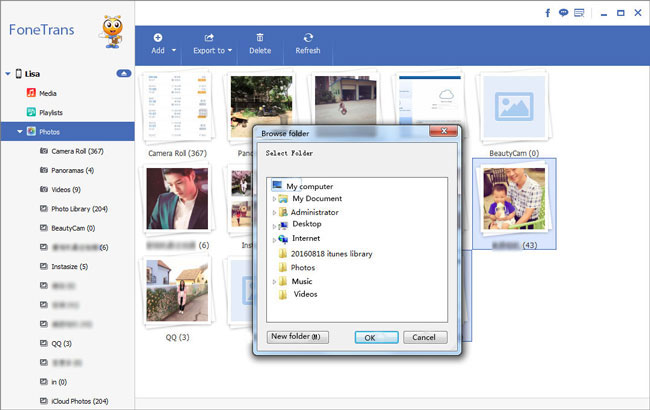
Nun, es auch Video vom Computer auf das iPhone übertragen wenn du willst.
Ok, das ist der ganze Prozess. Mit nur wenigen Klicks macht es Ihnen FoneLab für iOS leicht, Ihre iPhone/iPad/iPod-Daten auf Ihren Computer zu übertragen. Verwenden Sie das Werkzeug, um Musik vom iPhone auf den Computer übertragen Anstatt iTunes zu verwenden, finden Sie es viel einfacher und schneller.
Mit FoneTrans für iOS haben Sie die Freiheit, Ihre Daten vom iPhone auf den Computer zu übertragen. Sie können nicht nur iPhone-Textnachrichten auf den Computer übertragen, sondern auch Fotos, Videos und Kontakte einfach auf den PC übertragen.
- Übertragen Sie Fotos, Videos, Kontakte, WhatsApp und mehr Daten mit Leichtigkeit.
- Vorschau der Daten vor dem Übertragen.
- iPhone, iPad und iPod touch sind verfügbar.
